5 figyelemreméltó módszer a videók fényesebbé tételére: Teljes oktatóanyagok számítógéphez és telefonhoz
Talán már felvett egy videót, amelyet a kellő megvilágítás miatt jónak tartott, de elbátortalanította, mert sötétnek bizonyult. Ez a körülmény elkerülhetetlen, de szerencsére mindig lesz mód arra, hogy a videót a várthoz igazítsd. A videójavítás az egyik legtöbbet emlegetett megoldás erre a kérdésre. Pontosabban, akkor kell javítania a világítást, ha sötét a videó. A jelenlegi technológiánkkal azonban sokan nem ismerik a megfelelő módot világosabbá tesz egy videót az eszközök által nyújtott széles körű szerkesztési végrehajtások miatt.
Ennek ellenére nem kell problémát okozni, mert ebben a cikkben megtaláljuk a megoldásokat. Itt megtanítjuk, hogyan teheti világosabbá videóját a legjobb asztali számítógépen és mobileszközön használható eszközök segítségével.
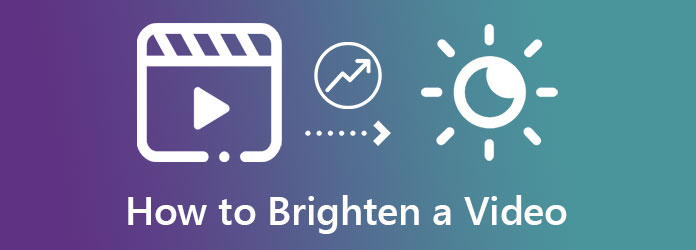
Ez a rész bemutatja a négy figyelemreméltó módszert az oktatóanyagaikkal arról, hogyan teheti világosabbá a videót a számítógép használatával.
Az első állomás ez Video Converter Ultimate. Ahogy a neve is sugallja, ez a figyelemre méltó szoftver végső soron javítja és szépíti videofájljait. Ezenkívül lehetővé teszi a videó megvilágításának beállítását, és fényesebbé, tökéletesen telítettebbé, kontrasztossá és igényeinek megfelelő árnyalattal. Arról nem is beszélve, hogy képes egyidejűleg több videofájlon dolgozni, hogy időt takarítson meg, ha valaha is több fájlon kell dolgoznia. Ugyanazon a hajón lehetővé teszi a videó felosztását, kivágását és javítását négy mesterséges intelligencia által vezérelt módon, közvetlenül a videó fényerő-szerkesztővel végzett munka után. Ezek csak a Video Converter Ultimate egyetlen eszközének részei, és még sok más, amit meg kell említeni. Ezért ugorjunk bele ennek az eszköznek a csodálatos módjába, amellyel sötét videóinkat világosabbá varázsolhatjuk.
Főbb jellemzők
Oktatóanyag a Video Converter Ultimate használatával a videók világosabbá tételéhez
Telepítse ezt a videószerkesztőt a számítógépére a gombra kattintva Letöltés gombok biztosítottak. A telepítés után indítsa el az eszközt, és kövesse a következő lépéseket a sötét videó világosabbá tételéhez.
A fő felületen nyomja meg a gombot Plusz ikon a közepén a videofájlok importálásához. Felhívjuk figyelmét, hogy sok fájlt feltölthet.
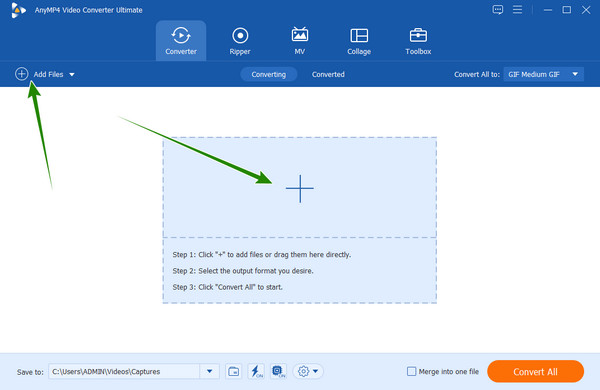
Most nyissa meg a Hatás és szűrés ablakot a csillag ikonra a feltöltött fájl alatt. Ezt követően menjen a Fényesség opciót, és ennek megfelelően állítsa be a csúszkát. Ezenkívül szabadon módosíthatja a többi beállítást és kiválaszthat egy szűrőt. Aztán ütni Jelentkezzen mindenkinek hogy ugyanazokat a beállításokat adja hozzá a többi videofájlhoz, majd kattintson a gombra OK Tab.
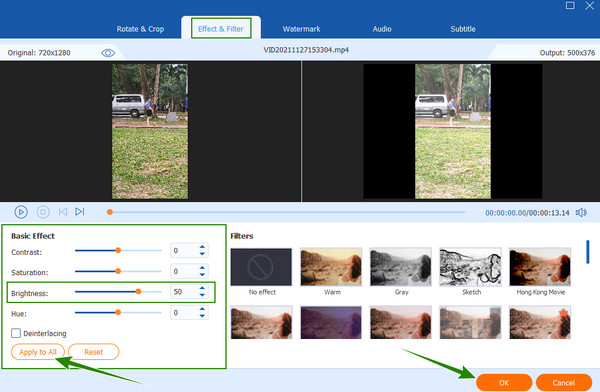
Ezt követően, ha további beállításokat szeretne elérni ugyanazon az oldalon, nyomja meg a gombot festék ikon mellett Olló. Ezután kapcsolja át a A fényerő és a kontraszt optimalizálása opciót és a többi beállítást. Ha világosabbá szeretnéd tenni a videót, nyomj Jelentkezzen mindenkinek, Akkor Megtakarítás.
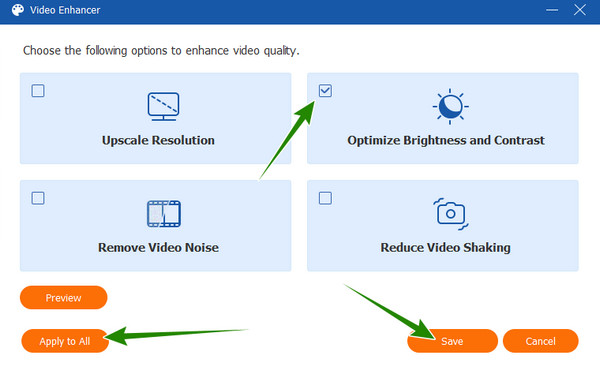
Ezután már megnyomhatja a Összes konvertálása fület a jelentkezési folyamat elindításához. Ezután ellenőrizze a videokimeneteket, és élvezze a nézését.
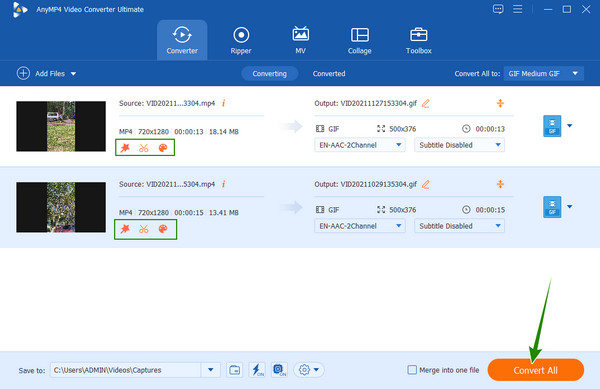
Ez azoknak szól, akik Windows 10 vagy régebbi rendszert használnak, és még mindig rendelkeznek ezzel a Windows Movie Makerrel. A Windows Movie Maker egy beépített szoftver, amely kiváló videószerkesztési funkcióval rendelkezik. Az egyik képessége, hogy világosabbá teszi a videót vizuális effektusaival, hangsúlyaival, animációival, bélyegképeivel, hullámformáival és előnézeteivel együtt. Ráadásul ez az eszköz ingyenesen használható, a fájlméret korlátozása nélkül. Azonban, mint említettük, nem minden Windows asztali számítógép rendelkezik ezzel. Így, ha a számítógépén van, itt vannak a végrehajtható lépések.
Hogyan lehet videót világosabbá tenni a Windows Movie Maker segítségével
Indítsa el a Windows Movie Maker alkalmazást az asztalon. Ezután töltse fel a videófájlt a feltöltés ikonra kattintva.
Ezt követően nyomja meg a Visual Effects opciót, és lépjen a Fényesség beállítások. Ezután húzza a csúszkát jobbra a videó világosabbá tételéhez.
Azonnal, akkor most nyomja meg a filé menüt, és válassza a Projekt mentése lapon exportálhatja a videofájlt a helyi mappába.
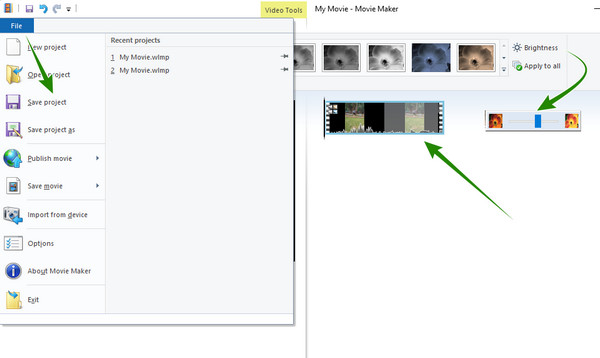
Most egy professzionális eszközt kínálunk, a Premiere Pro-t. Ez az Adobe videószerkesztő szoftvere, amely számos professzionális lehetőséget kínál a videó javítására. Ha a klipek világosabbá tételéről van szó, a Premiere alapvető beállításokat kínál a színek korrigálásához, például az árnyékokat, a csúcsfényeket és a középtónusokat, amelyeket úgy állíthat be, hogy a videó tökéletes telítettségét elérje. A szoftvert azonban a kezdők általában figyelmen kívül hagyják, mivel egy bonyolult eljárást tartalmaz. Ellenkező esetben itt találhatók a szoftver használatának egyszerűsített lépései, hogy első alkalommal végezhesse el.
Videók világosabbá tétele a Premiere Pro alkalmazásban
Nyissa meg a szoftvert, és importálja a videót az idővonalára.
Ezután kattintson a hatások és válassza ki a Színkorrekció opciót, majd a Háromutas színjavító Tab.
Ezután állítsa be ennek megfelelően a színkorrektort, amíg el nem éri a videóhoz kívánt tökéletes fényerőt. Ezután mentheti és exportálhatja a videót.
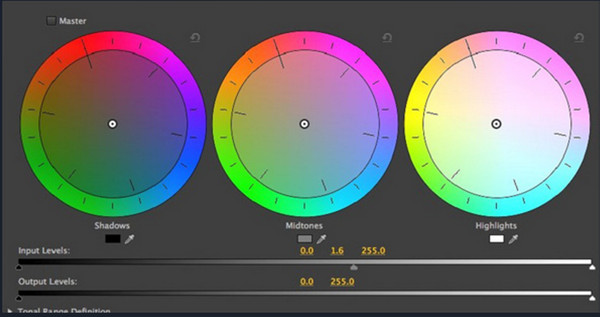
Végül az After Effects, az Adobe másik professzionális eszköze. Ez a szoftver főként a film mozgásának és vizuális grafikájának elkészítésére szolgál, mivel szándékosan egy filmkészítő számára készült. Másrészt a fejlett szerkesztőeszköz segítségével világosabbá teheti a videót. A különböző videószerkesztési kérdésekben azonban zavarba eshet a technikai jellemzőit illetően, mivel professzionális használatra alkalmas. Így ennek az oktatóanyagnak az asztali számítógépen történő befejezéséhez az alábbiakban az After Effectshez tartozókat találja.
Az After Effects használata a videó élénkítésére
Hozzon létre egy új projektet a gomb megnyomásával filé menüben, ha megnyitja ezt a szoftvert.
A fájl feltöltése után lépjen a Hatások és előbeállítások menü. Innen válassza ki a Fényerő és kontraszt kiválasztása.
Ezután módosítsa a fényerő beállításait, amíg el nem éri a kívánt értéket. Ezt követően már mentheti is a videót.
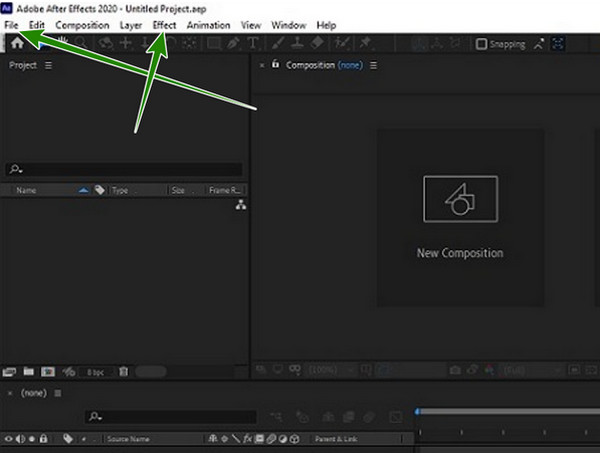
Most, ha Android vagy iPhone használatával szeretné szerkeszteni a videó fényerejét, támaszkodhat a Fotók alkalmazásra. Ez az alkalmazás alapvető szerkesztőeszközökkel rendelkezik, amelyek segítségével javíthatja fotóit és videóit. Ami még lenyűgözőbb, hogy biztonsági másolatot készíthet a fájlokról, mivel ez a Google tárhelykezelő eszköze. Így az alábbi egyszerű oktatóanyagot követheti, hogyan használhatja fel a klip fényesebbé tételére
Nyissa meg az alkalmazást, és válassza ki a javítani kívánt videót.
Most érintse meg a szerkesztése fülre, majd használja a Beállítani opciót az alján található eszközök közül.
Ezt követően érintse meg a Fényesség kiválasztását, majd csúsztassa el a sávot a fényerő növeléséhez. Ezt követően érintse meg a csinált fülre, és folytassa a másolat mentését.
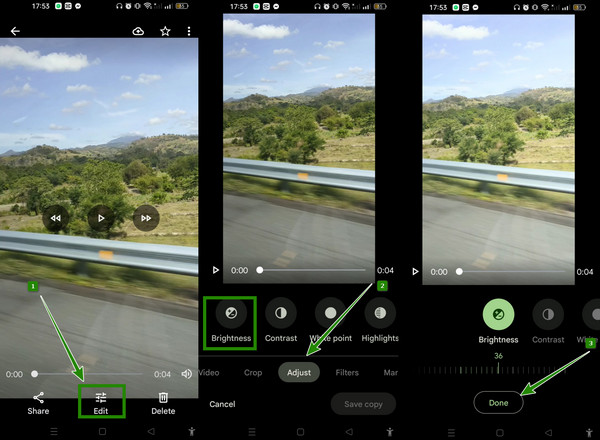
További irodalom:
Hogyan stabilizáljuk a remegő videókat három csodálatos módszerrel
Hogyan lehet professzionálisan feloldani a videó elmosódását: 5 legjobb módszer
Tömöríthetem a szerkesztett videó fényerejét Androidon?
Igen. A kivilágosított videót bármikor tömörítheti, ha jó videótömörítő alkalmazást használ.
A világosítás rontja a videó minőségét?
Ha szeretné megőrizni a videó minőségét a kivilágosítás után, módosítania kell a kontrasztját is.
Mindig készítsek világosabb videókat?
Nem. A videók rögzítése a megjeleníteni kívánt képernyőtől függhet.
Ez a teljes oktatóanyag hogyan lehet világosabbá tenni egy videót a mai figyelemre méltó eszközök segítségével. Válassza ki az eszközt most, és azonnal próbálja ki, de ha még nem tudja eldönteni, próbálja ki a Video Converter Ultimate első. Mert ez az eszköz nagymértékben nagyobb teljesítményű videószerkesztési élményt nyújt Önnek, amely arra készteti, hogy többé ne keressen másokat.
Több Reading
Szöveg hozzáadása videóhoz négy hatékony módszerrel
Adjon hozzá szöveget a videóhoz, hogy kifejezze érzéseit a nézők felé. Mondd el ezer szót a videódról a cikkben található négy hatékony megoldás segítségével.
4 csúcsminőségű alkalmazás szöveg hozzáadásához a videóhoz [Átfogó áttekintés]
A legjobb szöveget keresi egy videóalkalmazásban iOS és Android rendszeréhez? Ez a cikk az idei négy szenzációs alkalmazást tartalmazza. Gyere és nézd meg őket.
Egyszerű lépések szöveg hozzáadásához a videóhoz az iMovie alkalmazásban Mac és iOS rendszeren
Lépjen be ebbe a bejegyzésbe, ha tudni szeretné, hogyan lehet szöveget hozzáadni egy videóhoz az iMovie-ban. Kövesse az itt található egyszerű és gyors lépéseket Mac és iPhone használata esetén.
Snapchat szűrő: Ismerje meg a trendet és hogyan készítsen egyet
Ha tudni szeretné, hogyan készítsen Snapchat szűrőt, olvassa el ezt a cikket. Ez egy bejegyzés, amely a Snapchat irányelveit és divatos szűrőit tárgyalja.
Fejlessze a videót